您可以在Cloud Shell中编写和启动教程,以帮助用户快速的熟悉您的项目。
单击打开 Cloud Shell 教程模式。教程模式下,用户可以直接单击帮助文档中的命令行,在 Cloud Shell 中运行。
步骤一:创建教程文件
完成以下操作,创建存储教程文档的文件夹:
- 在Cloud Shell中创建一个文件夹用来存储创建的教程文档。
示例
mkdir tutorials - 在文件夹根目录中添加一个Markdown文件,比如
tutorial.md。touch tutorial.md
步骤二:编写教程
您可以使用Markdown语法来编写教程文档。在编写教程时,请遵循以下约定:
- H1 (#) 为教程标题。一个教程文档中仅能有一个H1标题。
H2 (##) 为步骤标题。
您可以使用Markdown中的code语法在文档中增加一段代码。最终在您的教程文档中会渲染成一个代码块,并且带有一个复制按钮,单击会复制内容到Cloud Shell输入位置上。
```bash aliyun help ```您可以使用 Cloud Shell 教程提供的目录指令,来为您的教程生成对应的目录结构。
<tutorial-nav></tutorial-nav>您可以使用 Cloud Shell 教程提供的打开文件的指令,来为您的教程添加打开特定文件的链接,用户在浏览您的教程时,单击该链接时,会在 Cloud Shell 编辑器中打开该文件。
<tutorial-editor-open-file filePath="path/test.md>Open File</tutorial-editor-open-file>需要注意的是,您的文件需要存放于
$HOME目录或者其子目录中,指令中提供的filePath可以是绝对路径或者相对路径,其中相对路径需要相对于您的$HOME目录。
参考以下示例,创建您的教程文档。您可以通过vim命令编写,也可以使用Cloud Shell的文本编辑器编写教程。
# 使用阿里云CLI来管理云资源
## 查看阿里云 CLI 帮助信息
```bash
aliyun help
```
### 首先
相关说明
### 然后
相关说明
```bash
echo world
```
## 恭喜完成教程
恭喜完成了学习如何使用阿里云 CLI的教程。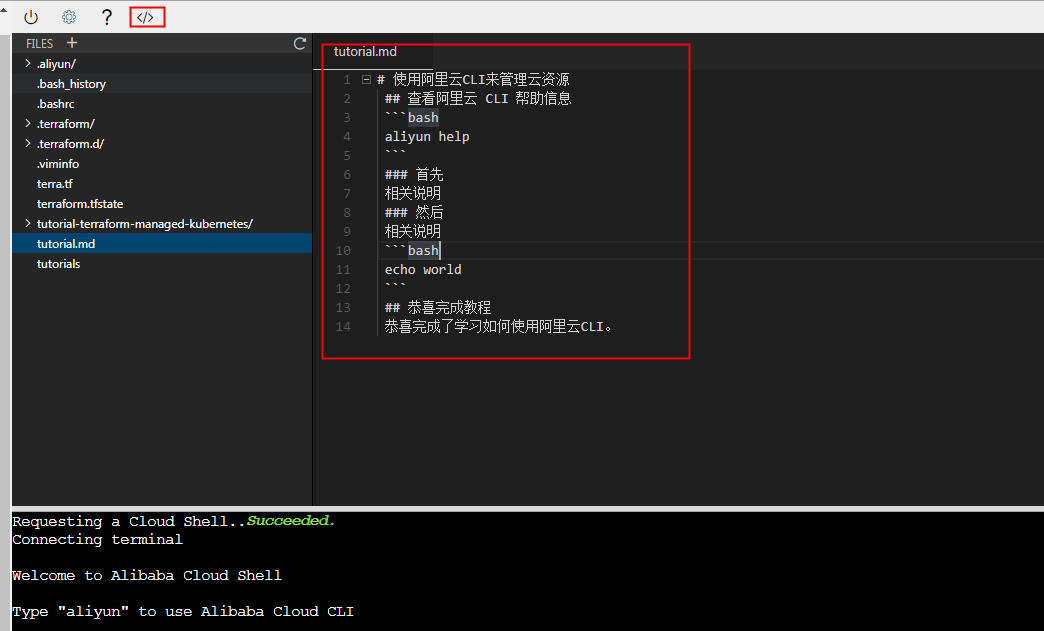
步骤三:发布教程
完成以下操作,发布教程:
- 在git push之前,您可以使用如下命令来预览测试您编写的教程,以检查是否还存在问题。
teachme tutorial.md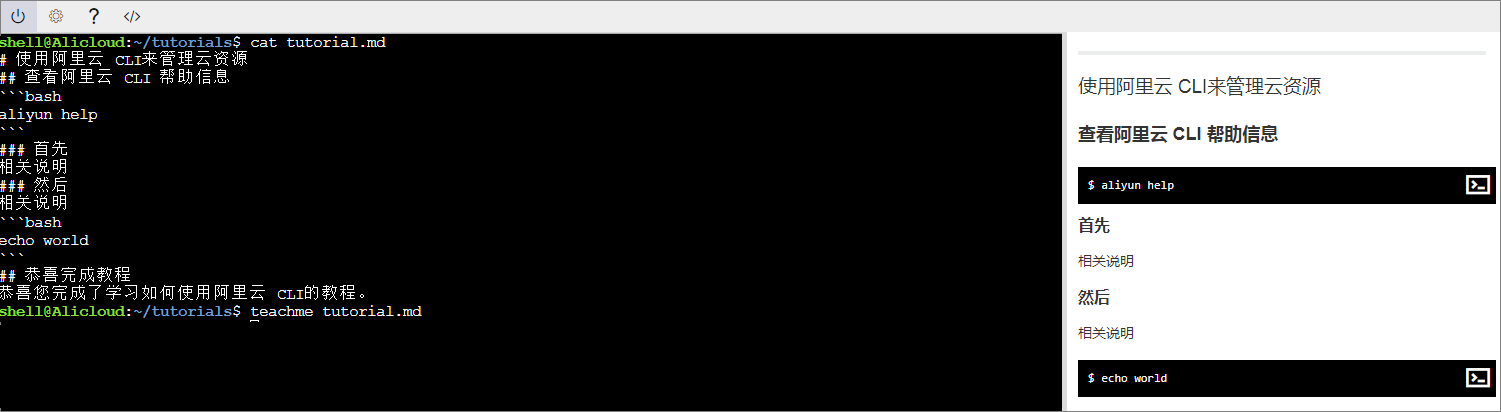
- 编写完成后,您就可以使用Cloud Shell内置的Git命令,将您的教程作为一个Git仓库,推送到您使用的Git中。 说明 您需要将仓库推送到一个公网可访问的仓库中。否则阅读您的教程的用户,可能无法将仓库clone到Cloud Shell中。